Jika Anda menggunakan salah satu router yang ditawarkan Cogeco kepada pelanggan mereka, Anda mungkin ingin mengubah beberapa pengaturannya seperti nama jaringan atau kata sandi WiFi, membuat jaringan tamu atau mengatur kontrol orang tua . Semuanya bisa dilakukan, tetapi Anda perlu tahu cara mengakses semua pengaturan itu.
Dalam artikel ini kami akan memandu Anda melalui langkah -langkah login router Cogeco. Juga, jika proses login gagal di beberapa titik Anda dapat menemukan beberapa info tentang apa yang harus dilakukan jika Anda tidak dapat mengakses pengaturan router .
Jadi, mari kita mulai!

Sebelum Anda login
Sebelum Anda mencoba masuk ke router cogeco Anda, disarankan untuk mendapatkan yang berikut.
1. Dapatkan perangkat yang dapat digunakan untuk mengakses pengaturan router Cogeco. Anda dapat menggunakan laptop atau komputer desktop, tablet atau smartphone.
2. Siapkan kata sandi nirkabel jika Anda ingin menghubungkan perangkat Anda melalui wifi. Jika Anda ingin menghubungkannya menggunakan koneksi kabel, Anda dapat menggunakan kabel Ethernet dan secara langsung menghubungkan perangkat dan router.
3. Dapatkan detail login admin router default atau cogeco kustom. Ini termasuk alamat IP router, nama pengguna admin dan kata sandi. Kami akan memberikan detail login default di bagian berikutnya, tetapi Anda juga dapat memeriksa router dan menemukan label di atasnya yang memiliki semua detail ini dicetak di atasnya.
Apa detail router Cogeco default?
Cogeco menggunakan beberapa router yang berbeda dan di sini adalah detail login admin default. Anda juga dapat menemukan SE di manual pengguna atau di label di router.
Alamat IP Router Cogeco Default: 192.168.0.1
Nama pengguna dan kata sandi default:
Hitron CODA-4589
Nama Pengguna Admin Default: Cusadmin
Kata Sandi Admin Default: Kata Sandi, COGECO1! Atau kata sandi wifi saat ini
ARRIS TG3452
Nama Pengguna Admin Default: Admin
Kata Sandi Admin Default: Kata sandi wifi dicetak pada stiker
ARRIS TG2472
Nama Pengguna Admin Default: Admin
Kata sandi admin default: kata sandi
Cisco DPC3848
Nama Pengguna Admin Default: Biarkan bidang ini kosong
Kata sandi admin default: Biarkan bidang ini kosong
Bagaimana cara masuk ke router cogeco?
Dan sekarang, setelah Anda menyiapkan semuanya, kami dapat mulai masuk ke dasbor admin router Cogeco kami.
Langkah 1 - Sambungkan perangkat
Perangkat yang terhubung ke jaringan dapat mengakses pengaturan router . Mereka yang bukan bagian dari jaringan dapat terhubung. Jadi, tergantung pada perangkat yang Anda gunakan, sambungkan ke jaringan baik menggunakan kabel jaringan atau menggunakan kata sandi jaringan nirkabel. Setelah Anda melakukannya, Anda dapat melanjutkan.
Langkah 2 - Buka browser web di perangkat
Setelah Anda terhubung, buka browser web pada perangkat yang Anda gunakan. Pengaturan router dapat diakses menggunakan Google Chrome, Microsoft Edge, Mozilla Firefox, atau browser lainnya. Namun, dua yang pertama adalah yang paling direkomendasikan oleh berbagai produsen router.
Langkah 3 - Masukkan alamat IP Cogeco di bilah URL
Ketika browser terbuka, ketik IP router default COGECO (192.168.0.1) ke dalam bilah URL. Tekan ENTER/BERJAGI pada perangkat dan halaman login router harus ada di sana.
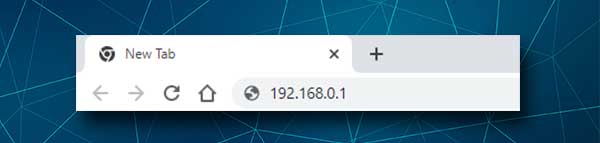
Jika Anda tidak melihat halaman login router atau Anda melihat pesan kesalahan, Anda harus memeriksa apakah 192.168.0.1 adalah IP router yang benar . Jika ya, ketet kembali dan coba lagi. Jika tidak, masukkan alamat IP baru ke dalam bilah URL dan coba lagi. Halaman login router akan muncul sekarang. Jika tidak, silakan merujuk ke bagian pemecahan masalah di akhir artikel ini.
Langkah 4 - Ketikkan nama pengguna dan kata sandi Admin Cogeco
Ketika halaman login router muncul, isi bidang nama pengguna/kata sandi dengan rincian login admin router yang disediakan di atas atau dicetak pada stiker. Klik Login dan Anda harus dibawa ke dasbor admin router.
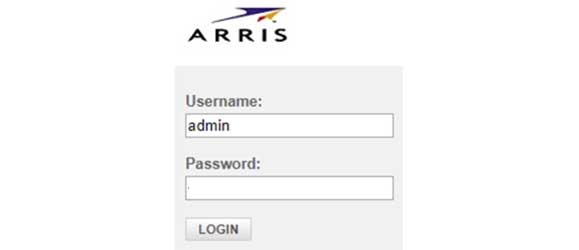
Harap berhati-hati saat Anda mengetik nama pengguna dan kata sandi karena peka huruf besar-kecilnya.
Dan sekarang Anda dapat menyesuaikan pengaturan router Cogeco Anda. Anda dapat mengubah nama atau kata sandi WiFi , membuat jaringan tamu, mengatur kontrol orang tua atau penerusan port, menerapkan langkah -langkah tambahan untuk mengamankan jaringan nirkabel Anda, dan sebagainya. Ada berbagai opsi tetapi kami tidak merekomendasikan mengubah sesuatu yang tidak Anda kenal.
Juga, buat cadangan pengaturan router saat ini sebelum Anda melakukan perubahan. Maka Anda akan dapat mengembalikan pengaturan kembali jika Anda mengacaukan sesuatu.
Bacaan yang Disarankan:
- Bagaimana cara mereset kata sandi modem?
- Koneksi internet Anda tidak stabil (zoom) - mengapa koneksi zoom Anda tidak stabil bagaimana cara memperbaikinya?
- Mengapa router saya terus keluar? (Memecahkan masalah router Wi-Fi Anda)
Apa yang harus dilakukan jika Anda tidak dapat mengakses pengaturan router Cogeco?
Terkadang login router tidak berjalan sesuai rencana dan dimungkinkan untuk macet selama proses. Ketika itu terjadi, penting untuk mengetahui apa yang bisa menjadi masalah dan Anda harus dapat melanjutkan dengan cepat.
Masalah koneksi
Kami telah mengatakan bahwa perangkat harus terhubung ke jaringan Anda. Jadi, periksa hal -hal berikut untuk memperbaiki masalah konektivitas apa pun .
- Periksa apakah perangkat masih terhubung.
- Coba hubungkan secara berbeda. Misalnya, jika terhubung melalui wifi, coba gunakan koneksi kabel. Jika perangkat tidak mendukung koneksi kabel, gunakan perangkat yang mendukungnya.
- Periksa apakah mode pesawat diaktifkan. Jika ya, nonaktifkan dan coba lagi.
Masalah alamat IP
- Apakah Anda menggunakan IP yang benar? Periksa apakah 192.168.0.1 adalah yang tepat.
- Apakah Anda sudah mengetiknya dengan benar? Ketik itu lagi.
- Apakah Anda mengetik IP di bilah alamat/URL atau di bilah pencarian? Alamat/Bilah URL adalah tempat yang tepat untuk mengetik IP.
- Apakah perangkat Anda mendapatkan IP secara otomatis? Inilah cara memeriksa ini.
Masalah Detail Login Admin
- Apakah Anda menggunakan kombinasi nama pengguna/kata sandi yang benar? Periksa stiker pada router atau manual pengguna.
- Sudahkah Anda memasukkan nama pengguna/kata sandi dengan benar? Ketik lagi.
- Jika Anda telah mengubah nama pengguna dan kata sandi admin default, login dengan yang kustom.
- Apakah AutoCorrect mengubah huruf pertama menjadi Capital One? Nama pengguna dan kata sandi sensitif terhadap kasus, jadi perhatikan ini.
Kata -kata terakhir
Setelah Anda mengakses dasbor admin router Cogeco, Anda dapat dengan mudah menyesuaikan pengaturannya. Mudah -mudahan, Anda telah berhasil mengakses dasbor admin router dengan mengikuti langkah -langkah yang dijelaskan di sini. Dan jika Anda memiliki masalah selama proses login router Cogeco, kami berharap bahwa bagian pemecahan masalah dalam artikel ini telah membantu Anda memperbaiki masalah.
Dan akhirnya, setelah Anda mendapatkan akses ke dasbor admin router , disarankan untuk menyimpan detail login. Anda mungkin akan membutuhkannya segera jika Anda ingin mengubah kata sandi wifi atau membuat beberapa perubahan lain.
